 展开
展开

系统:Android 大小:40.8M
类型:手机工具 更新:2021-03-11
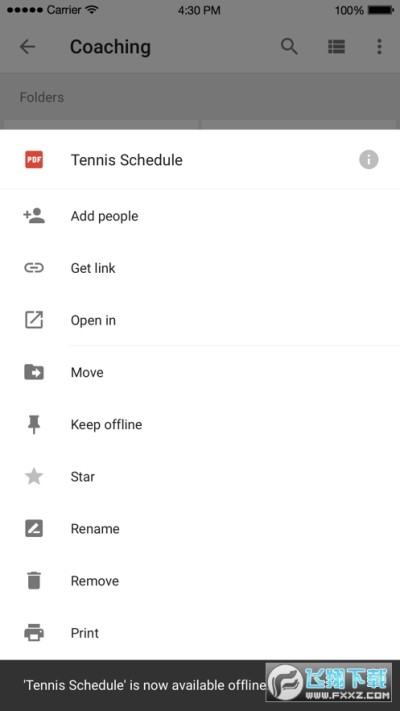
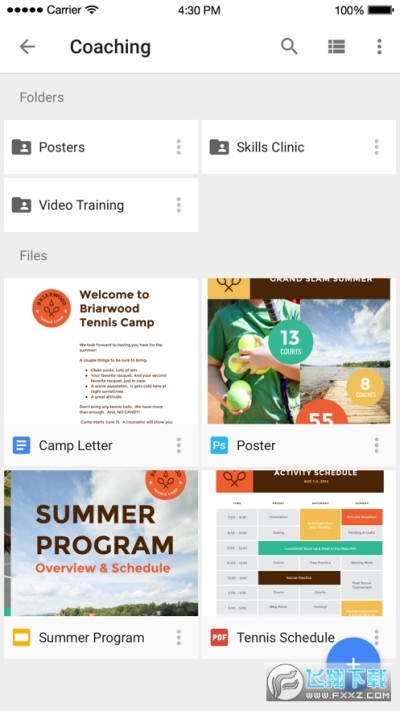
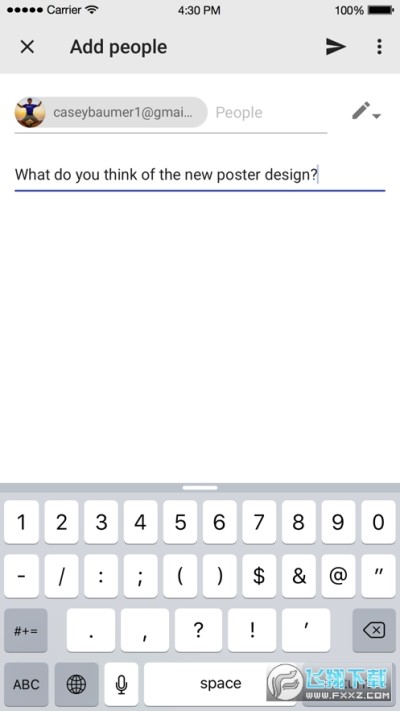
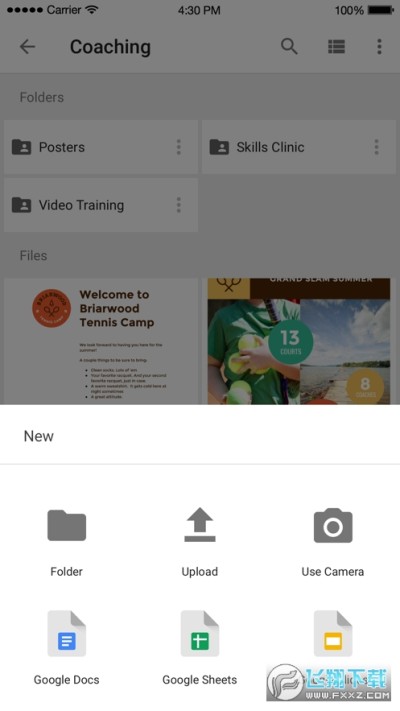
Google云端硬盘软件安卓版是谷歌方面推出的一款文件备份云端平台,这款软件可以让用户随时随地通过不同的设备查看上传备份的文件,Google云端硬盘使用云办公,同时还能直接编辑、分享他人查看文件等等,需要的用户快来下载吧!
Google 云端硬盘是一个安全可靠的平台,有了它,您可以将任何设备上的任何文件备份在这里,再通过任何设备访问其中的所有文件。您还可以轻松邀请他人查看、编辑您的任何文件或文件夹,或在其中添加评论。
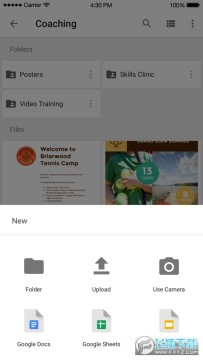
第 1 步:找到要共享的文件
共享单个文件
选择您想共享文件的方式:
在 Android 设备上,打开 Google 云端硬盘、文档、表格或幻灯片应用。
点按文件名称旁边的“更多”图标 更多。
点按共享。
共享多个文件
如需在 Android 手机或平板电脑上共享多个文件,请将文件添加到文件夹并共享整个文件夹。
您也可以在计算机上访问 drive.google.com 共享多个文件。
发送和共享 Google 表单
Google 表单的共享选项与其他类型的文件不同。
了解如何共享表单供他人填写。
了解如何与他人共享表单和协作填写表单。
第 2 步:选择共享对象及其文件使用权限
特定人员
在“共享”下方,输入共享对象的电子邮件地址。
点按底部的向下箭头 向下箭头,决定共享对象在您共享后可对您的文件执行的操作。
如果您不希望向对方发送电子邮件,请点按高级,然后取消选中通知对方复选框。如果您选择“通知对方”,则系统会向您在电子邮件列表中输入的每个地址发送通知。
点按完成。
所有知道文件链接的人
您可以向其他人发送文件链接,这样一来,知道链接的任何人都可以使用文件。当您共享文件链接时,您的名称将显示为文件所有者。
打开要共享的文件。
点按共享或“共享”图标 Share。
在“获取链接”下方,点按右侧的向下箭头 向下箭头。
选择文件的共享对象。
选择相应选项,决定共享对象在您共享后可对您的文件执行的操作。
详细了解如何为共享对象设置文件的查看、评论或编辑权限。
点按复制 然后 完成。
将链接复制并粘贴到电子邮件或其他地方,然后提供给您想共享的对象。
公开共享文件或文件夹
选择您要共享的文件。
点按共享或“共享”图标 Share。
点击“获取链接”下方的“链接设置”图标 。
选择公开链接 然后 保存。
点击完成。
将链接复制并粘贴到电子邮件或其他地方,然后提供给您想共享的对象。
未登录 Google 帐号的用户将在文件中显示为匿名动物。
• 存储和访问文件,随时随地,安全无虞
• 快速访问最近使用的文件和重要文件
• 按名称和内容搜索文件
• 共享文件和文件夹,并为其设置权限
• 在离线状态下也能随时随地查看内容
• 接收有关文件重要活动的通知
轻松安全地访问您的所有内容
您可以在任意移动设备、平板电脑或计算机上存储、共享文件和文件夹,并可与他人协作处理文件和文件夹
使用云原生协作应用,提升团队合作能力
云端硬盘与文档、表格、幻灯片以及云原生应用无缝集成,可让您的团队实时高效协作。您无需弃用现有工具,即可开始创建内容并与团队共享。
可与团队正在使用的工具和应用完美集成
云端硬盘不仅可与团队现有技术集成,还能丰富完善现有技术。您无需转换文件格式,即可与他人协作处理 Microsoft Office 文件。您还可以在云端硬盘中编辑和存储 100 多种其他类型的文件,包括 PDF、CAD 文件、图片等。
使用 Google 的 AI 和搜索技术,助力团队高效协作办公
Google 强大的搜索功能已嵌入到云端硬盘中,同时还提供了无以伦比的速度、性能及可靠性。此外,“优先”等功能模块会利用 AI 技术预测您要查找的内容,并显示最相关的结果,可让您团队查找文件的速度最多加快 50%。
修复了多个问题并提升了性能